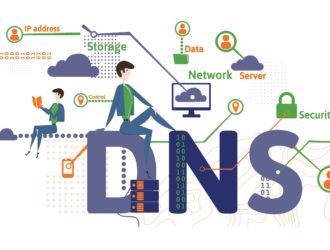- Освободить порт TCP/IP?
- ОТВЕТЫ
- Ответ 1
- Ответ 2
- Ответ 3
- Ответ 4
- Ответ 5
- Ответ 6
- Ответ 7
- Ответ 8
- Ответ 9
- Ответ 10
- Ответ 11
- Освобождение порта TCP / IP?
- Как освободить порт 53, используемый systemd-resolved в Ubuntu
- Как запретить systemd-resolved использовать порт 53 в Ubuntu
- Как отменить изменения
- Как убить процесс, работающий на определенном порту в Linux?
- 16 ответов
- Как убить процесс, работающий на определенном порту в Linux?
- 16 ответов:
Освободить порт TCP/IP?
netstat -tulnap показывает, какие порты используются. Как освободить порт в Linux?
ОТВЕТЫ
Ответ 1
Как говорили другие, вам придется убить все процессы, которые прослушивают этот порт. Самый простой способ сделать это — использовать команду фьюзера (1). Например, чтобы просмотреть все процессы, которые прослушивают HTTP-запросы на порту 80 (запускаются с правами root или используются sudo):
Если вы хотите их убить, просто добавьте опцию -k.
Ответ 2
Чтобы убить определенный порт в Linux, используйте команду
замените Port_Number на ваш занятый порт.
Ответ 3
Вы можете использовать tcpkill (часть пакета dsniff ), чтобы убить соединение, которое требуется на нужном порту:
Ответ 4
Команда «netstat —programs» предоставит вам информацию о процессе, если вы являетесь пользователем root. Тогда вам придется убить «оскорбительный» процесс, который вполне может начаться снова, чтобы вас раздражать: -).
Что вы на самом деле пытаетесь достичь здесь? Решения будут варьироваться в зависимости от процессов, поддерживающих эти порты.
Ответ 5
Убейте процесс, который слушает данный порт. Я считаю, что netstat показывает, что вы обрабатываете идентификаторы.
Ответ 6
В типе терминала:
netstat -anp|grep «port_number»
Он покажет детали порта. Перейти к последнему столбцу. Это будет в этом формате. Например: — PID/Java
kill -9 PID. Worked on Centos5
и затем выполните:
Работал на Macbook
Ответ 7
Если вы действительно хотите немедленно убить процесс, вы посылаете ему сигнал KILL вместо сигнала TERM (последний — запрос на остановку, первый немедленно вступает в силу без какой-либо очистки). Это легко сделать:
Помните, однако, что в зависимости от программы, которую вы останавливаете, ее состояние может сильно испортиться при этом. Обычно вы хотите отправить сигнал KILL, когда нормальное завершение не работает. Мне интересно, какая основная проблема заключается в том, что вы пытаетесь решить и является ли убийство правильным решением.
Ответ 8
Я думаю, единственный способ остановить процесс, который открыл порт.
Ответ 9
Чтобы проверить все порты
Чтобы закрыть открытый порт:
фьюзер -k номер_порта /tcp
fuser -k 8080/tcp В обоих случаях вы можете использовать sudo при необходимости.
Ответ 10
sudo killall -9 «имя процесса»
Ответ 11
Выключение компьютера всегда убивает процесс для меня.
Источник
Освобождение порта TCP / IP?
netstat -tulnap показывает, какие порты используются. Как освободить порт в Linux?
Как уже говорили другие, вам придется убить все процессы, которые прослушивают этот порт. Самый простой способ сделать это — использовать команду fuser (1). Например, чтобы увидеть все процессы, прослушивающие запросы http на порту 80 (запустите от имени пользователя root или используйте sudo):
Если вы хотите убить их, просто добавьте опцию -k.
Чтобы убить определенный порт в Linux, используйте команду ниже
замените Port_Number вашим занятым портом.
Вы можете использовать tcpkill (часть dsniff пакета), чтобы уничтожить соединение, которое находится на нужном порту:
В типе терминала:
netstat -anp|grep «port_number»
Он покажет детали порта. Перейти к последнему столбцу. Это будет в этом формате. Например: — PID / Java
kill -9 PID. Worked on Centos5
и затем выполните:
Работал на Macbook
Команда «netstat —programs» выдаст вам информацию о процессе, если вы являетесь пользователем root. Тогда вам придется убить «оскорбительный» процесс, который вполне может начаться снова, просто чтобы вас раздражать :-).
Чего вы на самом деле пытаетесь достичь здесь? Решения могут отличаться в зависимости от процессов, содержащих эти порты.
Чтобы проверить все порты:
Чтобы закрыть открытый порт:
В обоих случаях вы можете использовать sudo команду при необходимости.
Убейте процесс, который прослушивает рассматриваемый порт. Я считаю, что netstat показывает вам идентификаторы процессов.
Если вы действительно хотите немедленно завершить процесс, вы отправляете ему сигнал KILL вместо сигнала TERM (последний — запрос на остановку, первый вступит в силу немедленно без какой-либо очистки). Это легко сделать:
Имейте в виду, однако, что в зависимости от программы, которую вы останавливаете, ее состояние может быть сильно повреждено при этом. Обычно вы хотите отправить сигнал KILL только тогда, когда обычное завершение не работает. Мне интересно, в чем заключается основная проблема, которую вы пытаетесь решить, и является ли убийство правильным решением.
Источник
Как освободить порт 53, используемый systemd-resolved в Ubuntu
Главное меню » Ubuntu » Как освободить порт 53, используемый systemd-resolved в Ubuntu
В этой статье объясняется, как запретить systemd-resolved использовать порт 53 в Ubuntu. Инструкции были протестированы на Ubuntu 20.04, но они также должны работать на других версиях Ubuntu, например, Ubuntu 18.04, предстоящем Ubuntu 20.10, а также в дистрибутивах Linux на основе Ubuntu, таких как Pop! _OS, Zorin OS, Elementary OS, Linux Mint и других. В принципе, это работает в любой системе, имеющей systemd версии 232 или новее.
Чтобы узнать, используется ли порт 53 в вашей системе, используйте:
Пример вывода, показывающий, что systemd-resolved использует порт 53 в системе Ubuntu 20.04 по умолчанию:
Если вы не получаете никакого вывода, это означает, что порт 53 не используется.
Как запретить systemd-resolved использовать порт 53 в Ubuntu
Стоит отметить, что вы можете освободить порт 53, просто раскомментировав DNSStubListener и установив для него значение no в /etc/systemd/resolved.conf. Остальные шаги предназначены для включения DNS-сервера – без него ваша система не сможет разрешать какие-либо доменные имена, поэтому вы не сможете посещать веб-сайты в веб-браузере и т. д.
1. Отредактируйте /etc/systemd/resolved.conf с помощью текстового редактора (как root), например, откройте его с помощью текстового редактора консоли Nano:
И раскомментируйте (удалите #с начала строки) строку DNS= и строку DNSStubListener=. Затем измените значение DNS= в этом файле на DNS-сервер, который вы хотите использовать (например, 127.0.0.1 для использования локального прокси, 1.1.1.1 для использования Cloudflare DNS и т. д.), А также измените значение DNSStubListener= с yes на no.
Вот как должен выглядеть файл после того, как вы внесли эти изменения (мы используем 1.1.1.1 в качестве DNS-сервера здесь, то есть Cloudflare DNS):
Чтобы сохранить файл с помощью текстового редактора Nano, нажмите Ctrl + x, затем введите y и нажмите Enter.
2. Создание символической ссылки для /run/systemd/resolve/resolv.conf на /etc/resolv.conf в качестве пункта назначения:
Здесь параметр -s предназначен для создания символической, а не жесткой ссылки и -f предназначен для удаления любых существующих файлов назначения (поэтому он удаляется, /etc/resolv.conf если она существует).
3. Перезагрузите вашу систему.
Порт 53 теперь должен быть свободен в вашей системе Ubuntu, и вы больше не должны получать таких ошибок, как “listen tcp 127.0.0.1:53: bind: address already in use”.
Вы можете проверить, используется ли порт 53 или нет, запустив его sudo lsof -i :53- если порт 53 не используется, эта команда не должна показывать никаких выходных данных.
Как отменить изменения
Вы хотите отменить внесенные изменения, следуя инструкциям в этой статье? Это то, что вы должны сделать.
1. Начните с редактирования /etc/systemd/resolved.conf в текстовом редакторе (как root), например откройте его в текстовом редакторе консоли Nano:
И закомментируйте (добавьте # перед строкой), DNS=а DNSStubListener=no затем сохраните файл. Чтобы сохранить файл с помощью текстового редактора Nano, нажмите Ctrl + x, затем введите y и нажмите Enter.
2 . Удалите символическую ссылку /etc/resolv.conf:
3 . Перезагрузите вашу систему.
Если вы нашли ошибку, пожалуйста, выделите фрагмент текста и нажмите Ctrl+Enter.
Источник
Как убить процесс, работающий на определенном порту в Linux?
Я попытался закрыть tomcat, используя ./shutdown.sh от tomcat
16 ответов
этой fuser 8080/tcp напечатает вам PID процесса, связанного с этим портом.
и fuser -k 8080/tcp убьет этот процесс.
работает только на Linux. Более универсальным является использование lsof -i4 (или 6 для IPv6).
чтобы перечислить любой процесс, прослушивающий порт 8080:
чтобы убить любой процесс прослушивания порта 8080:
или более яростно:
( -9 соответствует SIGKILL — terminate immediately/hard kill сигнал: Вижу список сигналов уничтожения и какова цель опции -9 в команде kill?. Если сигнал не указан в kill , термин сигнал a.к. a. -15 или soft kill отправляется, чего иногда недостаточно убить процесс.).
используется grep java as tomcat использует java как их процессы.
он покажет список процессов с номером порта и идентификатором процесса
число перед /java — это идентификатор процесса. Теперь используйте kill команда, чтобы убить процесс
-9 подразумевает, что процесс будет насильственно убит.
вы можете использовать команду lsof. Пусть номер порта, как здесь 8090
эта команда возвращает список открытых процессов на этот порт.
чтобы освободить порт, убейте процесс, используя его (идентификатор процесса 75782).
Это сработало для меня. вот ссылка из оригинального поста: ссылке
Я бы добавил этот One-liner только для прослушивания определенного порта:
kill -9 $(lsof -t -i:3000 -sTCP:LISTEN)
Если вы хотите убить процесс, работающий на port number 8080, то сначала вам нужно найти 8080 port process identification number(PID), а затем убить его. Выполните следующую команду, чтобы найти 8080 номер порта PID:
- судо — команда для запроса прав администратора (id пользователя и пароль).
- lsof — список файлов(также используется для связанного списка процессов)
- — t — показать только ID процесса
- -Я — показать только интернет-соединения, связанные с процессом
- :8080 — показывать только процессы в этом номере порта
Теперь вы можете легко убить свой PID, используя следующую команду:
- kill-команда, чтобы убить процесс
- -9 — сильно
вы можете использовать одну команду, чтобы убить процесс на определенном порту, используя следующая команда:
Для больше вы можете увидеть следующую ссылку как убить процесс на определенном порту в linux
это печатает для stdout идентификаторы процессов всего, что работает на
он также печатает некоторые вещи в stderr, так:
затем мы можем предоставить эти идентификаторы процессов в kill команда:
вы также можете поместить это в функцию, если вы делаете это много:
чтобы узнать pid службы, работающей на определенном порту:
вы получите описание этого процесса. Теперь используйте kill или kill -9 pid. Легко убил.
Источник
Как убить процесс, работающий на определенном порту в Linux?
Я попытался закрыть tomcat с помощью ./shutdown.sh от tomcat
16 ответов:
этой fuser 8080/tcp выведет вам PID процесса, связанного с этим портом.
и fuser -k 8080/tcp убьет этот процесс.
работает только на Linux. Более универсальным является использование lsof -i4 (или 6 для IPv6).
чтобы перечислить любой процесс, прослушивающий порт 8080:
чтобы убить любой процесс прослушивания порта 8080:
или более яростно:
( -9 соответствует SIGKILL — terminate immediately/hard kill сигнал: Вижу список сигналов убийства и какова цель опции -9 в команде kill?. Если сигнал не указан в kill , термин сигнал a. k. a. -15 или soft kill отправляется, что иногда недостаточно чтобы убить процесс.).
используется grep java как tomcat использует java как их процессы.
он покажет список процессов с номером порта и идентификатором процесса
число перед /java — это идентификатор процесса. Теперь используйте kill команда убить процесс
-9 подразумевает, что процесс будет насильственно убит.
вы можете использовать команду lsof. Пусть номер порта, как здесь 8090
эта команда возвращает список открытых процессов на этот порт.
чтобы освободить порт, убейте процесс, используя его (идентификатор процесса 75782).
этот работал на меня. вот ссылка из оригинального поста: ссылке
Я бы добавил этот один лайнер только для прослушивания на определенном порту:
kill -9 $(lsof -t -i:3000 -sTCP:LISTEN)
Если вы хотите убить процесс, работающий на номер порта 8080, то сначала вам нужно найти идентификационный номер процесса порта 8080(PID), а затем убить его. Выполните следующую команду, чтобы найти номер порта 8080 PID:
- судо — команда для запроса прав администратора (идентификатор пользователя и пароль).
- lsof — список файлов(также используется для связанного списка процессов)
- — t — показать только идентификатор процесса
- -Я — показывать только процесс, связанный с подключением к интернету
- :8080 — показывать только процессы в этом номере порта
таким образом, теперь вы можете легко убить свой PID, используя следующую команду:
- убить-команда, чтобы убить процесс
- -9 — сильно
вы можете использовать одну команду, чтобы убить процесс на определенном порту, используя следующая команда:
для получения дополнительной информации вы можете увидеть следующую ссылку как убить процесс на определенном порту в linux
это выводит на stdout идентификаторы процессов всего, что работает на
он также печатает некоторые вещи в stderr, так:
затем мы можем предоставить эти идентификаторы процесса в kill команда:
вы также можете поместить это в функцию, если вы делаете это много:
чтобы узнать pid службы, работающей на определенном порту:
вы получите описание этого процесса. Теперь используйте kill или kill -9 pid. Его легко убить.
netstat -ap | grep :8080
не забудьте выполнить все команды как root
Источник